Определить шрифт по картинке онлайн
Это давний сервис, но единственное его преимущество на данный момент — возможность распознать мелкий шрифт. В него можно загрузить даже макет сайта, и если шрифт хоть чуть больше основного, он нормально загрузится и считается.
В общем, требования к картинке довольно мягкие — это не обязательно должен быть логотип в хорошем разрешении, состоящий из крупных букв, но даже просто макет с мелкими буквами.
Остальные сервисы воспринимают только картинки большого размера с крупным шрифтом.
Итак, попробуем воспользоваться сервисом.
Мы будем расшифровывать довольно крупный шрифт, просто чтобы остальные сервисы тоже могли сработать на этой картинке. Картинка 960×640 пикселей.
- Переходим сюда https://www.myfonts.com/WhatTheFont/
- Перетаскиваем из проводника картинку на открывшуюся область: Перетащили картинку, появилась рамка
- Появляется рамка, она охватывается предлагаемую для распознавания область картинки, ее можно передвинуть и сузить либо расширить.
- Жмем синюю кнопку и получаем набор предлагаемых вариантов (очень много, все платные).
- Нужный шрифт не найден.Набор вариантов
Онлайн-сервисы для определения шрифта
Существуют различные онлайн-сервисы, с помощью которых можно по картинке определить какой шрифт используется в исходном документе. Алгоритм работы простой:

- Скопируйте текст из исходного документа, и создайте из него новую картинку JPG. Т.е., нужно просто создать картинку, содержащую экземпляр текста с неизвестным шрифтом, например, так:
- Загружаем это изображение в онлайн-сервис
- Выбираем наиболее подходящий шрифт, обычно он самый первый.
WhatTheFont
Самый известный сервис называется WhatTheFont. Всё что нужно сделать, это перетащить картинку-пример шрифта в окно загрузки:
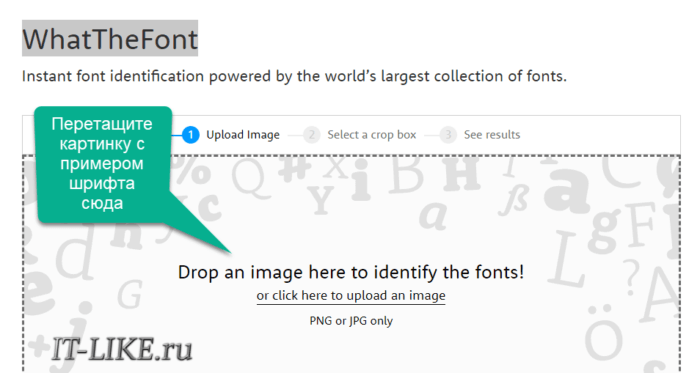
Далее, алгоритм сервиса определит кусок текста для анализа, обычно достаточно нескольких букв. Вы можете вручную указать границы экземпляра шрифта:
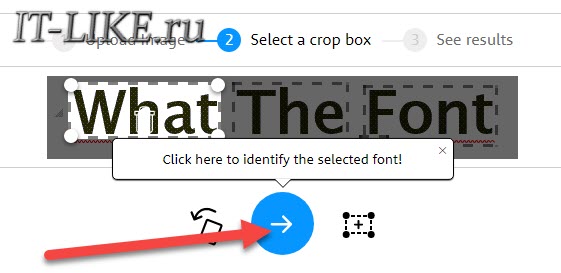
Нажимаем стрелку «Вперёд» , и на следующем этапе программа должна по фото распознать шрифт и текст. Обратите внимание, совпадает ли найденный текст с картинкой. Если нет, то введите правильный текст в поле «Enter your own text» и нажмите кнопку «Change Text» :
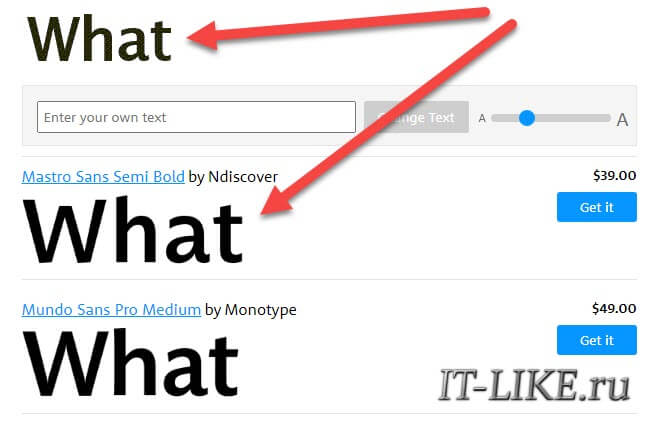
В данном случае, сервис распознал название шрифта «Mastro Sans Semi Bold by Ndiscover» . Недостаток сервиса WhatTheFont в том, что все шрифты здесь платные, и стоят весьма недёшево. Но вы можете поискать шрифт, по теперь уже известному названию, в интернете за бесплатно.
WhatFontis
Онлайн-сервис WhatFontis работает по схожему принципу:
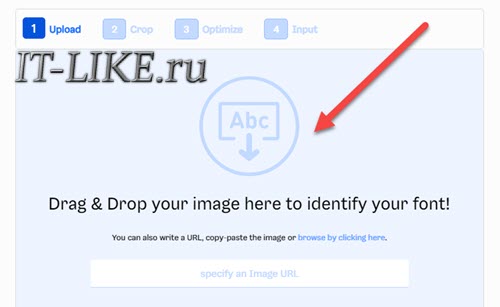
- Закидываем картинку-пример в окно загрузки:
- Выбираем границы текста для анализа, нажимаем «Next Step»
- Подтверждаем ещё раз, что экземпляр шрифта выбран правильно
- Вводим под каждой буквой её правильное написание:
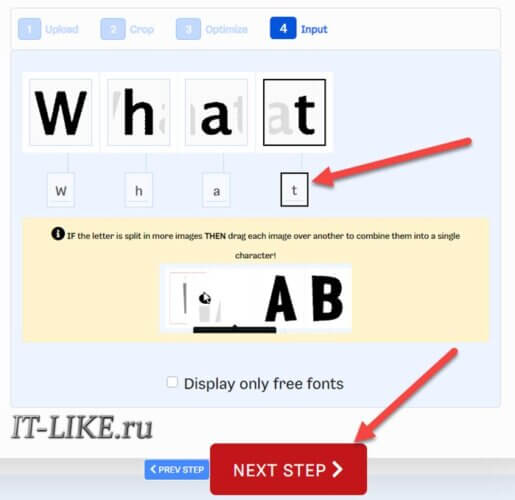
На следующем этапе сервис покажет все найденные шрифты. Обычно, это десятки шрифтов, как платных, так и бесплатных. Сервис показывает даже не очень похожие шрифты, чтобы был выбор:
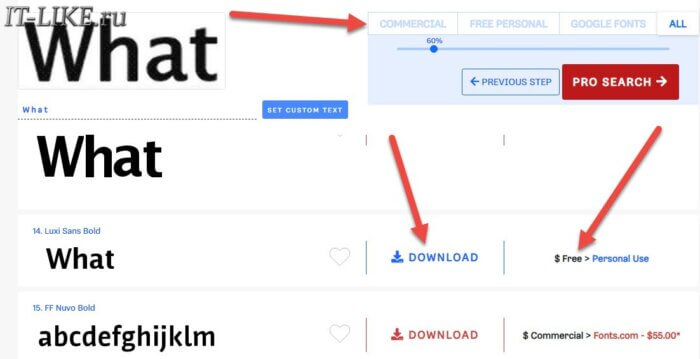
С помощью переключателей-вкладок, можно отфильтровать шрифты:
- Commercial: только платные
- FreePersonal: бесплатные для личного использования
- GoogleFonts: бесплатные шрифты Google (нужна Pro-подписка)
- All: все вышеперечисленные
Находим подходящий шрифт и смотрим, что написано справа – Free или Commercial. Мой шрифт называется «Luxi Sans Bold» , и да, это совсем не похоже на название шрифта, которое отыскал сервис WhatTheFont. Это нормально, просто многие шрифты почти ничем не отличаются.
Бесплатный шрифт можно сразу скачать. Для этого нажмите кнопку «Download» и, попрыгав по нескольким страничкам, вы скачаете архив со шрифтами одного семейства.
Программа для просмотра и редактирования шрифтов — Font Navigator

Бесплатная программа Font Navigator предназначена для просмотра всех находящихся шрифтов в операционной системе, как установленных в системе, так и в других каталогах диска. При первом запуске программа сканирует все разделы диска на наличие всех шрифтов в папках. После сканирования в левом окне программы отображаются все найденные шрифты, а в правом окне все установленные в операционной системе. Основные функции Font Navigator:
- Отображение всех шрифтов в операционной системе
- Отображение установленных шрифтов
- Просмотр выбранного шрифта по формату, стилю
- Просмотр свойства шрифта
- Добавление шрифта в систему
- Удаление шрифта из системы
- Создание новых групп символов
- Поиск шрифтов на MyFonts.com
- Печать
Добавлять или удалять выбранный шрифт можно простым перетаскиванием мышкой из одного окна программы в другое или при нажатии правой кнопки мыши на шрифт, откроется контекстное меню с пунктами, где один из пунктов есть удалить. Портабельная версия.
Менеджеры шрифтов
Adobe Type Manager 4.6, Adobe Type Manager Deluxe 4.1
Разработчик: Adobe Systems, Inc.
Размер дистрибутива: 12,1 Мбайт
Способ распространения: shareware (функционально ограниченная ознакомительная версия Adobe Type Manager Light доступна только после регистрации по адресу: http://store.adobe.com/products/atmlight/main.html)
Цена: CD-версия 69 долл., версия для скачивания 65 долл.
Работа под управлением: Windows 95/98/NT 4/2000/XP (версия Adobe Type Manager Deluxe 4.1), Mac OS 8.1-9.2.2 (версия Adobe Type Manager 4.6)
Пакет Adobe Type Manager (ATM) предназначен для организации и управления шрифтами PostScript Type 1, OpenType и TrueType. Программа имеет простой интерфейс и поддерживает операцию drag-and-drop, однако, как и другие продукты от Adobe, она отличается весьма внушительными размерами.
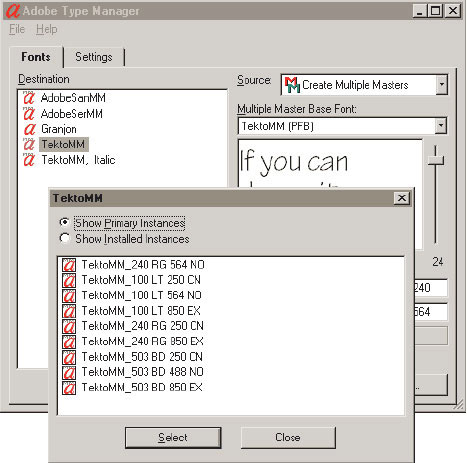
Пакет позволяет просматривать и печатать как установленные, так и неустановленные шрифты из разных источников. С помощью Adobe Type Manager можно быстро установить или удалить шрифты, а также объединить их в шрифтовые библиотеки в соответствии с назначением, причем один и тот же шрифт может входить в несколько библиотек. Использование библиотек шрифтов очень удобно, так как в этом случае можно одним щелчком мыши активировать или деактивировать сразу все шрифты конкретной библиотеки, если временно они не нужны в работе. Поддерживаемая программой возможность автоактивации и замены шрифтов может оказаться полезной при возникновении ошибочных ситуаций в связи с отсутствием нужного шрифта необходимый шрифт автоматически активируется или заменяется на похожий.
FontExpert 2004 6.0
Разработчик: Proxima Software
Размер дистрибутива: 1,52 Мбайт
Способ распространения: shareware (30-дневная ознакомительная версия http://www.proximasoftware.com/files/FontExpertSetup.exe)
Цена: 35 долл.
Работа под управлением: Windows 98/Me/NT/2000/XP
Программа FontExpert представляет собой лучший профессиональный менеджер шрифтов TrueType, OpenType и PostScript Adobe Type 1. С его помощью можно просматривать шрифты, в том числе и неинсталлированные, находящиеся на жестком диске, на сетевых устройствах, на CD- или DVD-дисках или дискетах. Шрифт можно просмотреть в виде текста, отформатированного выбранным шрифтом, в виде таблицы символов или образца шрифта; возможна загрузка просматриваемого текста из файла. Программа отображает детальную информацию о выбранном шрифте, включая разработчика шрифта, авторские права, таблицы TrueType и пр. Любой символ в шрифте можно отобразить более крупно и просмотреть его в деталях. Кроме того, программа позволяет печатать шрифты TrueType, OpenType и PostScript Adobe Type 1, в том числе неинсталлированные.

FontExpert имеет мощный поисковый механизм, обеспечивающий быстрый поиск шрифтов на разных носителях, при этом найденные шрифты можно поместить в особый список для дальнейшей работы. Программа позволяет делать выборку шрифтов сразу по нескольким параметрам, например по наличию или отсутствию кириллицы, греческих символов и т.п.
Шрифты можно каталогизировать, помещая в наборы (группы) путем перетаскивания из других окон программы или из проводника Windows, а затем устанавливать или деактивировать целые наборы шрифтов.
Шрифтами, показанными в различных окнах программы, легко управлять. Можно сортировать, фильтровать, просматривать, копировать, перемещать, удалять файлы шрифтов, устанавливать и деактивировать шрифты, создавать ссылки на шрифты и добавлять их в группы шрифтов. FontExpert расширяет оболочку Windows средствами управления шрифтами, в результате чего можно легко просмотреть, установить или напечатать шрифт из контекстного меню проводника.
Обладая всем вышеперечисленным, FontExpert является не только удобным шрифтовым менеджером, но и подходящим инструментом для разрешения проблем со шрифтами (конфликтов имен файлов, гарнитур, наборов символов и пр.) и поможет удалить записи о несуществующих шрифтах. Кроме того, программа поддерживает русский язык, правда файл поддержки нужно скачивать отдельно.
Font Reserve 3.1.3, Font Reserve 2.6.5
Разработчик: Extensis, Inc.
Размер дистрибутива: 1,7 Мбайт
Цена: CD-версия 99,95 долл., версия для скачивания 79,95 долл.
Работа под управлением: Windows 98/NT/2000/XP (версия Font Reserve 2.6.5), Mac OS 8.6-9.2.2 и Mac OS X 10.2.8-10.3.7 (версия Font Reserve 3.1.3)
Профессиональная программа управления шрифтами Font Reserve, очень популярная у пользователей Macintosh, сегодня доступна и для пользователей Windows. Она эффективно оперирует тысячами шрифтов, позволяя быстро найти, корректно активировать или деактивировать, просмотреть, отсортировать, напечатать или скопировать шрифты.
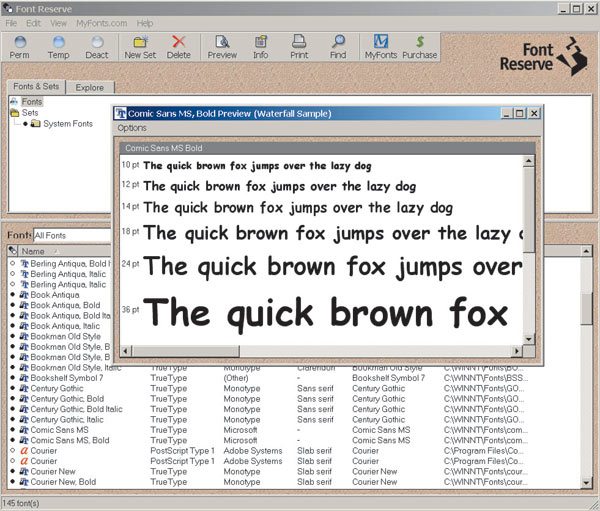
Доступны пять вариантов просмотра шрифта, в том числе в виде перечня повторяющихся строк разного размера и в виде произвольного текста. Кроме того, можно ограничить список выводимых шрифтов некоторыми условиями, например показывать только шрифты OpenType, или PostScript Type 1, или только активированные шрифты и пр. Это позволяет быстро выбрать нужный вид шрифтов и активировать их или деактивировать. Следует отметить, что быстрая активация и деактивация нужных шрифтов существенное преимущество данной программы. Эта возможность очень удобна в плане повышения эффективности использования компьютерных ресурсов, поскольку деактивированные шрифты не занимают ресурсов Windows и в то же время при необходимости их можно быстро активировать.
Font Reserve позволяет каталогизировать шрифты, размещая их в специально созданные группы в соответствии с решаемыми задачами. Это существенно экономит время, так как одним щелчком мыши можно активировать или деактивировать сразу все шрифты группы.
Реализованный в программе поисковый механизм помогает отбирать нужные шрифты в соответствии с определенными условиями: по технологии работы, производителю, классу, активности или неактивности или словам, входящим в название шрифта.
Программа также обеспечивает прямой выход на сайт MyFonts.com, где предлагается самая большая коллекция шрифтов.
X-Fonter 5.0
Разработчик: BlackSun Software
Размер дистрибутива: 1,65 Мбайт
Цена: 20 долл.
Работа под управлением: Windows 98/Me/NT/2000/XP
X-Fonter очень популярный, компактный менеджер шрифтов с простым и удобным интерфейсом, рассчитанный на массового пользователя. Основная задача программы быстрый просмотр и инсталляция и деинсталляция всех типов шрифтов: TrueType, OpenType, PostScript Type 1, а также растровых и векторных шрифтов, при этом просмотр и инсталляция могут быть осуществлены с разных носителей.
Шрифт можно просмотреть в виде алфавита, таблицы символов или произвольного текста, отформатированного выбранным шрифтом, во всех цветовых комбинациях, стилях, размерах, кодировках и даже в трехмерном представлении. Последнее возможно благодаря наличию простенького встроенного редактора, допускающего наложение градиентной заливки, размытия, обводки, тени и эффекта, имитирующего трехмерность. Реализована возможность сохранения созданных объемных надписей в виде изображений в форматах GIF и JPG, чтобы использовать их в дальнейшем, например, на web-страницах или в любых других электронных документах. Хотя следует признать, что для создания профессиональных объемных надписей лучше применять специализированные программные средства. Однако на этапе поиска и инсталляции шрифта, который в дальнейшем планируется использовать именно для создания объемных графических заголовков, возможность предварительного просмотра его в режиме 3D весьма полезна.
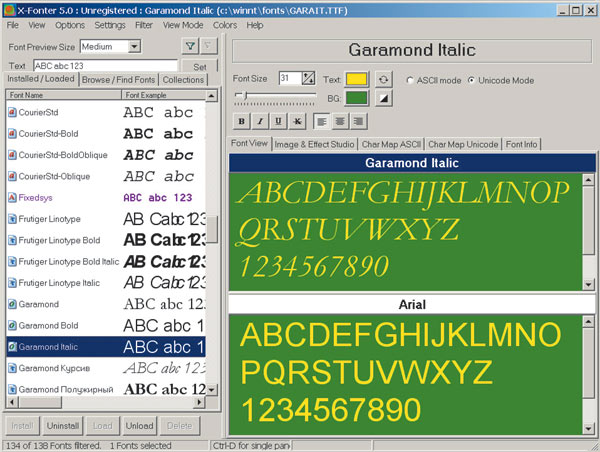
Несложно установить фильтрацию отображаемых шрифтов по различным параметрам: начертанию, кодировке, стилю и пр. Возможен поиск шрифтов с поддержкой работы в локальной сети. Кроме того, в X-Fonter реализована возможность сравнения шрифтов в сдвоенном окне, что очень удобно для быстрого подбора нужных шрифтов.
Программа позволяет каталогизировать шрифты, объединяя их в коллекции в соответствии с их назначением, что в целом ускоряет процесс управления шрифтами и облегчает подбор шрифтов для конкретного проекта.
Font Frenzy 1.0
Разработчик: Sound Doctrine Ministries
Размер дистрибутива: 1,52 Мбайт
Способ распространения: freeware (40-дневная ознакомительная версия, затем необходима регистрация на сайте производителя http://www.fontfrenzy.org/down/ffsetup.exe)
Цена: бесплатно
Работа под управлением: Windows 98/NT/Mе/2000/XP
Font Frenzy новый пакет для работы со шрифтами Windows, представляющий собой шрифтовой менеджер с некоторыми дополнительными интересными возможностями. Помимо стандартного управления установленными в систему шрифтами их просмотром, инсталляцией и деинсталляцией, он позволяет решать многие проблемы, связанные с замедлением работы Windows из-за наличия некорректных шрифтов или из-за большого их количества. Дело в том, что многие инсталлируемые на компьютере программы добавляют в папку Fonts собственный набор шрифтов и установка большого количества софта быстро может привести к наличию множества инсталлированных и, что вполне возможно, совершенно ненужных шрифтов, которые в придачу могут еще и конфликтовать между собой. В результате работа системы будет замедлена. Поэтому если часть установленных шрифтов не нужна, то лучше избавиться от них с помощью Font Frenzy, чтобы не тратить впустую ресурсы системы.

В перечне возможностей программы исключение из системы некорректных шрифтов, создание резервного образа установленных в системе шрифтов и быстрое восстановление шрифтов из образа.
Fontonizer
Разработчик: FontUtilities.com
Размер дистрибутива: 1,59 Мбайт
Способ распространения: shareware (30-дневная ознакомительная версия http://www.vibe.ru/download/fo101.exe)
Цена: 10 долл.
Работа под управлением: Windows 98/Me/NT/2000/XP
Fontonizer представляет собой достаточно функциональный и в то же время самый дешевый в категории shareware менеджер шрифтов, предназначенный для просмотра, установки, удаления и восстановления ранее удаленных в собственную корзину шрифтов. Программа допускает просмотр не только установленных, но и неустановленных или удаленных шрифтов. Функция просмотра неустановленных шрифтов позволяет устанавливать в систему только те шрифты, которые действительно необходимы, это дает возможность сэкономить время и не заполнять компьютер лишними шрифтами. Текст выводится в виде таблицы, и можно быстро просмотреть все символы шрифта, в том числе в увеличенном виде; если символ отсутствует, то вместо него отображается пустой квадратик. При желании возможны просмотр и сравнение фрагментов одного и того же текста, отформатированного разными шрифтами, для чего достаточно ввести ключевой текст в строку ввода. Что касается удаления ненужных шрифтов в корзину, то Fontonizer показывает, какой именно шрифт удаляется и откуда, поэтому пользователь может не беспокоиться, что случайно удалит нужный шрифт.

В числе функций Fontonizer создание наборов наиболее часто используемых шрифтов, чтобы они всегда были под рукой; печать выбранного шрифта; сравнение шрифтов, находящихся на разных носителях, включая сетевые диски. Программа поддерживает операцию drag-and-drop и имеет русскоязычный интерфейс.
Advanced Font Catalog
Разработчик: FontUtilities.com
Размер дистрибутива: 989 Кбайт
Способ распространения: shareware (30-дневная ознакомительная версия http://www.vibe.ru/download/afc.exe)
Цена: 10 долл.
Работа под управлением: Windows 98/Me/NT/2000/XP
Основное назначение каталогизатора шрифтов Advanced Font Catalog создание и управление каталогами шрифтов. Его простой и удобный интерфейс, напоминающий интерфейс проводника Windows, позволяет каталогизировать файлы шрифтов независимо от их местонахождения: шрифты могут храниться на жестких и оптических дисках, сетевых дисках, ZIP-, Jazz-дисках и пр.
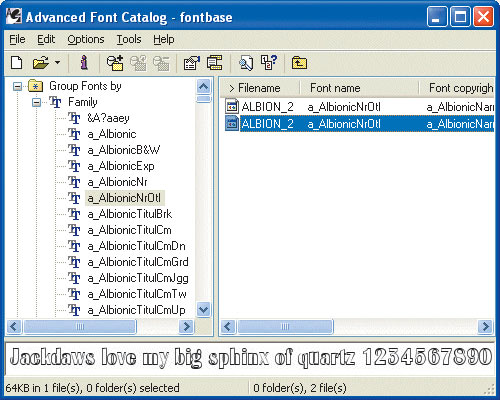
Advanced Font Catalog дает возможность добавлять комментарии к каждому шрифтовому файлу, каталогу или диску; организовывать поиск по имени файла, шрифта, по стилю, автору шрифта или по комментарию; импортировать описания и комментарии из файлов index, files.bbs, descript.ion и т.п. Программа позволяет производить поиск похожих шрифтов и дубликатов и имеет русскоязычный интерфейс.
FastFontSet
Разработчик: FontUtilities.com
Размер дистрибутива: 909 Кбайт
Цена: бесплатно
Работа под управлением: Windows 98/Me/NT/2000/XP
По большому счету программу FastFontSet нельзя назвать полнофункциональным менеджером шрифтов, скорее ее стоит отнести к просмотрщикам шрифтов. Однако для бесплатной программы она обладает неплохими возможностями и потому будет интересна домашним пользователям.

FastFontSet позволяет быстро выбрать нужные шрифты среди всех шрифтов, установленных на компьютере. Ускорить отбор шрифтов поможет функция создания наборов шрифтов в соответствии с их назначением (например, «эмблемы», «рукописные» и т.д.) и возможность наглядного сравнения их между собой в окне предварительного просмотра. Эта функция позволяет избежать просмотра заведомо не подходящих для данного проекта шрифтов, а наглядное сравнение в одном окне надписей, сделанных разными шрифтами, помогает быстрее сделать выбор в пользу того или иного шрифта.
Кроме того, программа обеспечивает просмотр всех шрифтов, установленных на компьютере, или только некоторых из них; выбор стиля отображения шрифта, его размера и цвета; показывает любой введенный текст, алфавит и кодовую таблицу символов; загружает образец текста из файла и распечатывает его из окна программы. FastFontSet имеет русскоязычный интерфейс.
Просмотр списка установленных шрифтов в Windows 10
Если вы хотите узнать, какие шрифты уже есть в вашей системе, выполните нижеописанные шаги:
Наличие специальных шрифтов чаще всего нужно для таких программ, как Photoshop, Word и в других фото, видео и текстовых редакторов.
Удаление ненужных шрифтов
В процессе работы скачивается и устанавливается разное количество дополнений – в том числе форматов отображения текста. Ненужные блоки можно удалить:
- открыть раздел, где хранятся установочные файлы;

- кликнуть по строке (названию) папки правой клавишей мыши;
- в выпадающем контекстном меню нажать «Удалить».
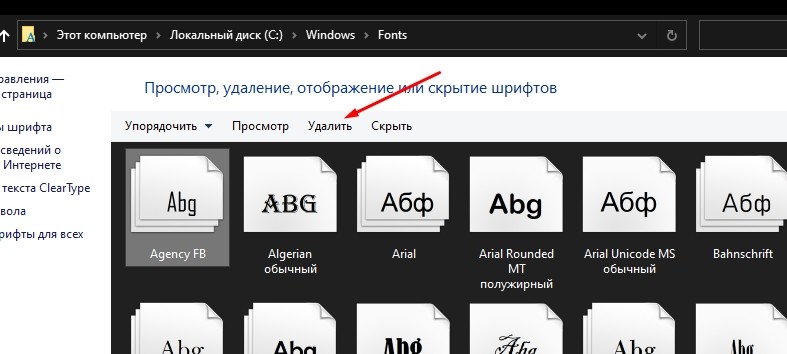
ОС может выдать запрос с текстом: «Вы действительно желаете удалить файл?», необходимо выбрать «Да».
Разработчики предоставляют разные форматы написания текстовых файлов, необходимых для работы в Word, Photoshop или других программах. Пользователь может просматривать информацию в специальной папке, редактировать, добавлять или изменять количество элементов, используя встроенные инструменты ОС.
Opcion (Win / Mac / Solaris / Linux, бесплатная)
Opcion Font Viewer — бесплатная утилита с открытым исходным кодом, написанный на языке Java. Позволяет просматривать установленные и деинсталлированные шрифты, отмечать любимые шрифты и предварительно просматривать их в виде настраиваемого образца текста.
Opcion — очень простой базовый инструмент для управления шрифтами. Его главное преимущество заключается в том, что он работает на всех платформах. То есть, в случае, если вам нужно просто взглянуть на шрифт, эта программа может оказаться оптимальным решением.
Данный инструмент предлагает просмотр по умолчанию, позволяя вам просматривать один шрифт за раз, а также просмотр в режиме списка, который позволяет просматривать много шрифтов разом.
Список любимых шрифтов после этого можно сохранить для будущей работы или использовать при поиске названий файлов, которые вы желаете установить на свой компьютер. Для работы с Opcion Font Viewer необходимо установить Java 1.4.0 и выше.












